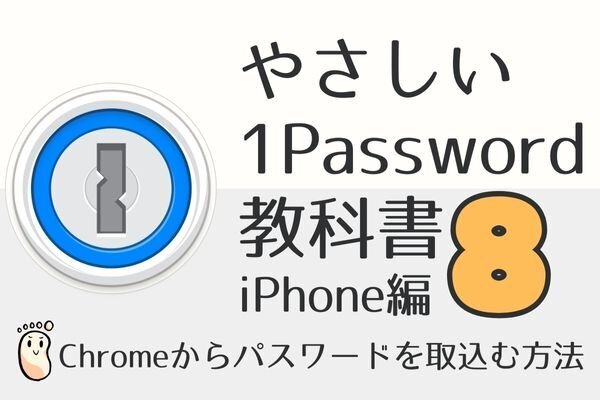- 投稿日:2024/03/26
- 更新日:2025/10/28

この記事ではパソコンアプリを使います。
まだの方は以下からインストーラをダウンロードして、インストールしましょう。
参考記事:
📗1Password パソコンアプリとブラウザ拡張機能を入手しよう(Windows)
エクスポート方法
パソコンアプリを開きます。
画面上部の「︙」をクリック
「エクスポート」をクリック
エクスポートしたいアカウントの名前をクリック
 マスターパスワードを入力
マスターパスワードを入力
ファイル形式を選択
 1PUX:1Password独自の暗号化形式。パスコード以外の全ての項目(添付ファイルなど)を含んだ状態でエクスポート可能。直接中身を見ることはできません。1Passwordアカウント間のデータの引っ越しの際に使用すると良いでしょう。
1PUX:1Password独自の暗号化形式。パスコード以外の全ての項目(添付ファイルなど)を含んだ状態でエクスポート可能。直接中身を見ることはできません。1Passwordアカウント間のデータの引っ越しの際に使用すると良いでしょう。
CSV:各項目がカンマで区切られたテキスト形式。ユーザ名とパスワードなど特定の項目のみエクスポートできます。文字コードはおそらくUTF-8。コード変換せずにExcelなどのソフトで開こうとすると文字化けします。
※今回はCSV形式を選択しました。
「データをエクスポート」をクリック
ファイルの保存場所を選択
(今回は「ダウンロード」フォルダを選択しました)
 「保存」をクリック
「保存」をクリック
完了です!
 保存先のフォルダに行ってみると…
保存先のフォルダに行ってみると…
ありました💡
 半角英数以外の文字は文字化けしてしまいますが、一応エクスポートできました。
半角英数以外の文字は文字化けしてしまいますが、一応エクスポートできました。
 CSV形式でのエクスポートの観点からいえば、1Passwordに登録する情報はできるだけ半角英数を使うのが良さそうですね。
CSV形式でのエクスポートの観点からいえば、1Passwordに登録する情報はできるだけ半角英数を使うのが良さそうですね。
1Passwordアカウント間でのデータ引っ越しの際は1PUX形式でエクスポートにしましょう。
以上、参考になれば幸いです。